Linux è il sistema operativo più popolare sul lato server e il terzo sistema operativo desktop più popolare per PC. Potrebbe essere di grande valore se sapessi come usare Linux sul lavoro o a casa. Una routine di base su un sistema operativo desktop è come creare un'unità USB avviabile da un'immagine ISO.
Ora, sorge la domanda principale, ovvero quale strumento di masterizzazione dovresti utilizzare? Beh, Linux offre alcuni strumenti incorporati come il comando dd, questi strumenti ti aiuteranno a raggiungere l'obiettivo. Oltre a tali strumenti, ci sono altri software di terze parti che forniscono l'output in poco tempo. Ora, vediamo tutti i metodi necessari per masterizzare un'ISO su USB su Linux OS..
#1: Masterizza ISO su USB su Linux tramite il comando dd (Universale)
In Linux OS, il comando è più importante dell'interfaccia utente grafica. All'inizio dello sviluppatore di Linux, non c'è affatto GUI. Tutti i compiti vengono eseguiti con comandi o script. Quindi questo è il metodo universale per masterizzare un'ISO su USB su Linux per tutte le distribuzioni. Con l'aiuto del comando dd, puoi creare in modo sicuro un'unità USB avviabile da un file ISO. In questo metodo, non c'è l'opzione di retrocedere, il che significa che devi eseguire il compito con attenzione e digitare correttamente ogni comando.
Passo 1: Inserisci l'unità USB sul tuo computer e poi avvia il programma di linea dell'utilità del comando dd.
Passo 2: Successivamente, devi ottenere l'elenco delle unità associate al computer. La parola sda denota il disco rigido interno e sdb denota l'unità USB collegata. Ora, inserisci il comando: lsblk
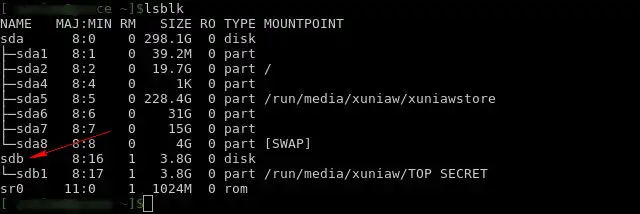
Passaggio 3: Per masterizzare il file ISO su un'unità USB, inserisci il comando riportato di seguito. Qui si presume che il file ISO sia nella cartella di download e se è salvato altrove, sostituisci il percorso con quello corretto. sdb è il nome del drive dell'unità USB che ottieni dall'ultimo comando.
sudo dd bs=4M if=Downloads/ubuntu-19.04-desktop-amd64.iso of=/dev/sdb conv=fdatasync

Passaggio 4: Ora, aspetta un po'. Presto otterrai il breve rapporto del processo che include i dati scritti sull'USB, il tempo trascorso e molto altro ancora.
Questo metodo è fondamentalmente per quegli utenti che comprendono molto bene i comandi di Linux. Poiché ogni comando ha la sua importanza e se viene fornito un input errato, non otterrai il risultato previsto. Quindi, procedi con attenzione nel momento di sbloccare la porta dell'utilità dd.
#2: Masterizza ISO su USB su Ubuntu Linux tramite Startup Disk Creator
Linux ha molte varianti e Ubuntu è la più sorprendente tra i suoi concorrenti. Ubuntu ha la sua app di masterizzazione ISO, chiamata Startup Disk Creator. È un'applicazione predefinita su Ubuntu Linux che viene utilizzata per masterizzare ISO su una chiavetta USB. L'interfaccia è molto fluida e puoi facilmente raggiungere l'obiettivo perché lì ti verranno chieste solo due cose, il nome dell'unità USB e un file ISO.
Passaggio 1: Inserisci l'unità USB sul tuo computer e la dimensione minima dovrebbe essere di 4 GB. Questo è principalmente dovuto alla dimensione del file ISO di destinazione.
Passaggio 2: Premi il tasto Super (per lo più il tasto Windows) e comparirà una casella di ricerca sullo schermo, digita "Startup Disk Creator" e premi il tasto Invio.
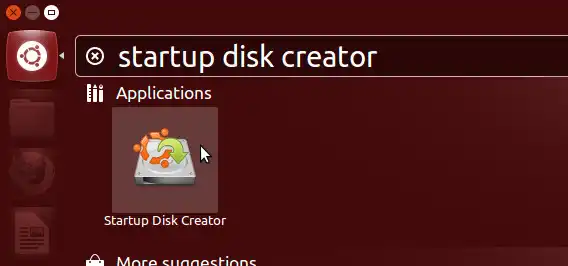
Passaggio 3: Comparirà l'interfaccia principale di Startup Disk Creator e rileverà automaticamente il file ISO dalla cartella di download. E troverai lo stesso file nella sezione Immagine disco di origine. Tuttavia, se desideri caricare un altro file ISO, fai clic sul pulsante Altro.
Passaggio 4: Noterai che l'unità USB è stata rilevata automaticamente da Ubuntu. Assicurati di verificare lo stesso e se tutto è a posto, fai clic sul pulsante Crea disco di avvio.
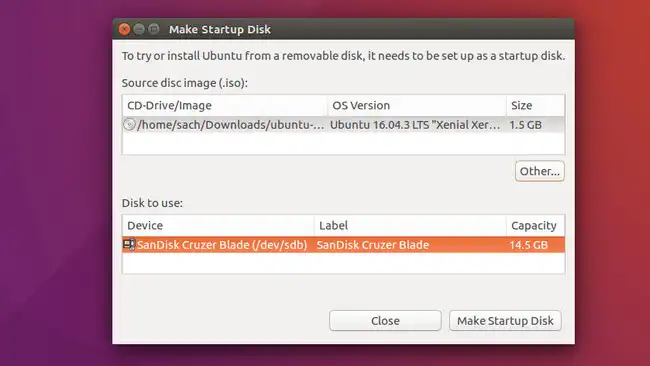
Passaggio 5: Dopo di che, comparirà una finestra di dialogo che ti mostrerà che tutti i dati sull'unità verranno persi, fai clic sul pulsante Sì.
Passaggio 6: Ora il processo è avviato e una volta completato, riceverai un messaggio Installazione completata, fai clic sul pulsante OK e successivamente premi il tasto Esc per chiudere Startup Disk Creator.
Startup Disk Creator è uno strumento intelligente che viene fornito con Ubuntu 8.04 o versioni successive ed è molto facile masterizzare ISO su un'unità USB rispetto al comando dd che abbiamo condiviso nella prima parte. Utilizzando questo strumento, otterrai un'unità USB avviabile in poco tempo e non dovrai fare più sforzi manuali durante l'esecuzione del compito.
#3: Masterizza ISO su USB su Linux Mint tramite USB Image Writer
USB Image Writer è un'applicazione gratuita di terze parti che ti consente di masterizzare ISO su USB su Linux Mint. Questa è l'applicazione ufficiale per creare un'unità USB avviabile da un'immagine ISO. Per accedere alle funzionalità di USB Image Writer, non è necessario fare uno sforzo extra perché l'interfaccia è semplice e tutti i requisiti li troverai solo sull'interfaccia principale.
Passaggio 1: Scarica USB Image Writer sul tuo computer dal sito web ufficiale.
Passaggio 2: Inserisci l'unità USB sul tuo computer ed esegui l'applicazione.
Passaggio 3: Se tutto è in ordine, fai clic sul pulsante Scrivi. Il processo è avviato e richiederà del tempo.
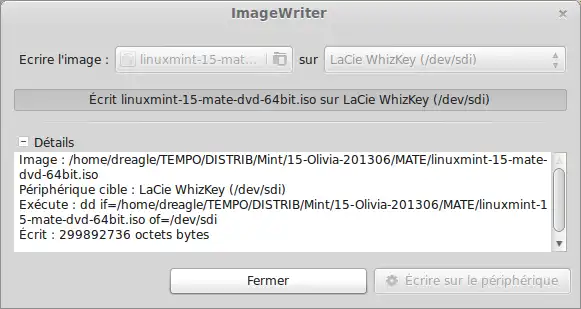
Passaggio 4: Una volta completato il processo, riceverai il messaggio di successo sullo schermo. dopodiché chiudi USB Image Writer e rimuovi l'unità USB in quanto ora è avviabile.
USB Image Writer è ottimo per masterizzare file immagine ISO basati su Linux e il tasso di successo non è elevato per altri file immagine come ISO di Windows e immagini di disco di terze parti.
#4: Masterizza ISO su USB su Fedora Linux tramite Media Writer
Fedora Media Writer è un'utilità open-source sviluppata per creare un'unità USB avviabile masterizzando i file ISO su USB. Questo strumento non formatta l'unità USB e questa caratteristica lo rende unico rispetto ad altri software simili. E non devi preoccuparti della perdita di dati durante la formattazione USB, cosa che fanno altri software. Supporta varie versioni di Fedora e consente agli utenti di masterizzare ISO su USB in modo più efficiente.
Passo 1: Scarica e installa Fedora Media Writer sul tuo computer. Per installare l'applicazione, avvia la riga di comando dell'utility e inserisci la riga di comando seguente nel comando dd: sudo dnf install mediawriter
Passo 2: Dopo l'installazione, è necessario eseguire l'applicazione inserendo il seguente comando: sudo mediawriter
Passo 3: Inserisci la chiavetta USB sul computer e poi avvia Fedora Media Writer. Nella pagina iniziale, otterrai 3 opzioni, seleziona Fedora Workstation.
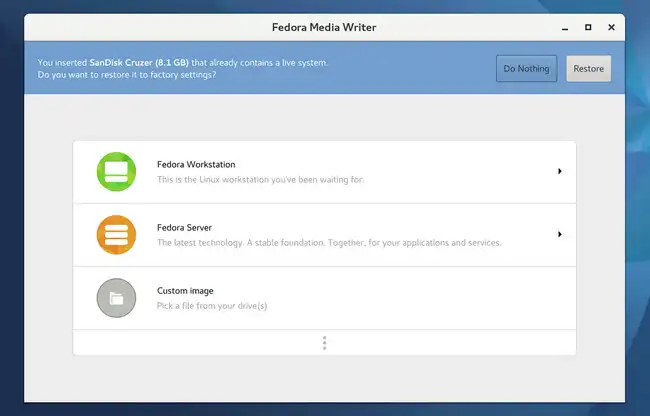
Passo 4: Successivamente, fai clic sul pulsante "Crea Live USB". L'applicazione inizierà il download del file ISO richiesto e se lo hai nello stesso cartella di download, Fedora inizierà a rilevarlo e in seguito avvierà l'operazione.

Passo 5: Ora, fai clic sul pulsante Scrivi su disco simboleggiato in rosso. Ecco fatto; Fedora Media Writer masterizzerà l'ISO sulla chiavetta USB in breve tempo.
Fedora Media Writer viene aggiornato di volta in volta e ora gli utenti possono accedere facilmente a Fedora Workstation e Fedora Server direttamente dall'interfaccia principale. Inoltre, l'ultima versione di Fedora offre opzioni di immagine personalizzate che aiutano gli utenti a masterizzare il file ISO più rapidamente.
#5: Masterizza ISO su USB su MX Linux tramite MX Live USB Maker
MX Live USB Maker è uno dei metodi più consigliati per masterizzare il file ISO su MX Linux. Inoltre, puoi utilizzare la chiavetta USB avviabile per accedere alle funzionalità di Linux senza installare il sistema operativo, ma non otterrai la funzionalità di salvataggio nella sessione Live. In breve, se salvi file su Live USB Linux allora verranno memorizzati, ma quando riavvierai la chiavetta USB i file salvati svaniranno.
Passo 1: Inserisci la chiavetta USB nel PC. E MX rileverà automaticamente la chiavetta USB e presto la monterà. /p>
Passo 2: Nell'angolo in basso a sinistra, troverai il menu di MX Linux, fai clic su di esso, cerca MX Live USB Maker e poi avvialo.
Passo 3: Nella pagina iniziale, otterrai alcune opzioni e dovrai lavorare con queste opzioni. Quindi prima, spostati nella sezione Seleziona dispositivo USB di destinazione e assicurati che la USB sia selezionata.
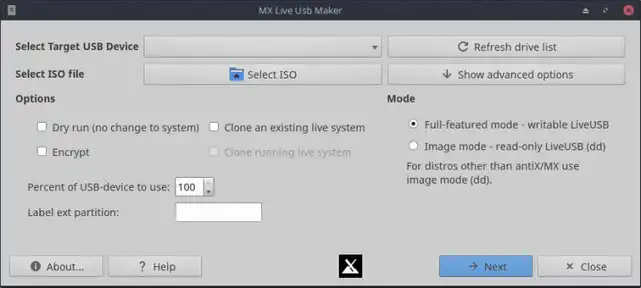
Passaggio 4: Vai alla sezione "Seleziona ISO" e qui devi importare il file ISO. Dopo averlo fatto, passa alla sezione modalità e seleziona l'opzione modalità completa. E poi clicca sul pulsante Avanti.
Passaggio 5: Ecco fatto; il processo di masterizzazione è iniziato e dopo il completamento, riceverai il messaggio di conferma sullo schermo del computer.
MX Linux USB Maker è uno strumento potente che ti aiuterà a masterizzare ISO su USB su MX Linux. Attraverso questa chiavetta USB avviabile, puoi accedere a Linux su più computer. Inoltre, se desideri una funzione di sola lettura, allora puoi utilizzare la modalità immagine invece della modalità completa durante la creazione di MX Linux.
Parole di chiusura
Questi sono i primi 5 metodi per masterizzare ISO su USB su Linux. L'ultimo metodo ti dà piena autorità per utilizzare il sistema operativo Linux tramite chiavetta USB. Tuttavia, se usi il comando dd assicurati di eseguire attentamente i comandi. Letteralmente, puoi scegliere qualsiasi metodo per portare a termine il compito poiché tutti sono efficaci e danno un risultato fruttuoso.


